時間:2017-07-04 來源:互聯網 瀏覽量:
今天給大家帶來怎樣為win7C盤減負,清理win7C盤的方法有哪些,讓您輕鬆解決問題。
C盤容量越來越小是造成係統運行速度變慢的直接原因,那麼如何為win7C盤減負呢?就讓學習啦小編來告訴大家清理win7C盤的教程吧,希望可以幫助到大家。
清理win7C盤教程一
1.對C盤單擊右鍵—屬性,出來如下畫麵,單擊磁盤清理
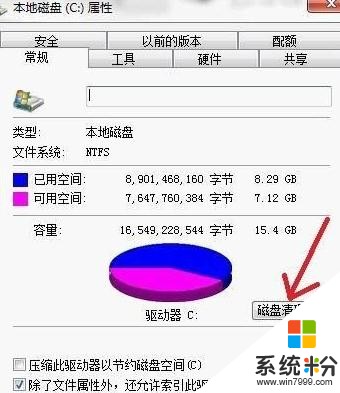
2.過一會,出來如下畫麵,把所有都勾選,長時間不清理,這裏也很龐大,然後點確定,直接清理,不解釋。

3.計算機右鍵—屬性—係統保護(左邊 一排第3個),出來如下,單擊箭頭處然後選擇刪除即可。
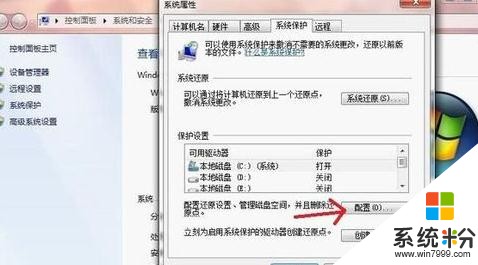
5.刪除了係統還原的文件,別急著關閉剛才的窗口,把選項卡切換到“高級”,單擊箭頭2,設置

5.刪除了係統還原的文件,別急著關閉剛才的窗口,把選項卡切換到“高級”,單擊箭頭2,設置

6.設置虛擬內存,單擊箭頭處
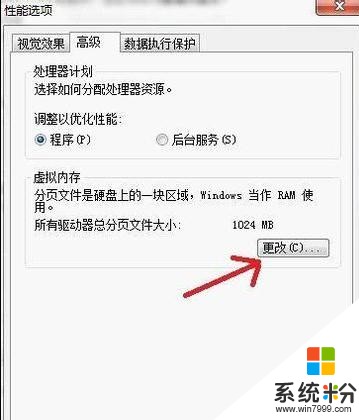
7.這是設置虛擬內存的,首選把箭頭1處的取消才能進行接下來的操作,然後選中C盤,單擊箭頭2,將虛擬內存設置在別盤,如D盤,選中D盤,單 擊箭頭3,設置一個最小值,一個最大值,最後一定要先單擊箭頭4,才能點確定!!
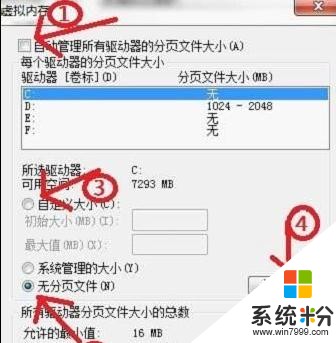
8.如果用Winrar打開C盤,可以看到係統盤下有一個 hiberfil.sys的文件,其實這是係統休眠文件,一般的刪除方法是無法刪除的,刪除方法如下,開始菜單—所有程序—附件—命令提示符,然 後右鍵命令提示符,選擇以管理員身份運行,然後在裏麵輸入:powercfg -h off,回車,中間有空格,-h是連在一起的,如果擔心弄錯,可以複製

9.最後至於一些注冊表文件以及IE的緩存文件,可以用Windows優化大師來清理,個人感覺比較方便,1是注冊表清理,2是所有硬盤的垃圾 文件清理,先掃描,後清理 。按照以上的步驟C盤空間可以大大的擴大哦~!

清理win7C盤教程二
1係統休眠功能會在C盤根目錄產生隱藏的係統文件:hiberfil.sys,這個文件大小正好和自己的物理內存是一致的,當你讓電腦進入休眠狀態時,Windows 在關閉係統前將所有的內存內容寫入Hiberfil.sys文件。而後,當你重新打開電腦,操作係統使用Hiberfil.sys把所有信息放回內存,電腦恢複到關閉前的狀態。可Windows並不會將這個文件刪除,而是一直放在硬盤上,會白白地占用一部分磁盤空間。有了睡眠功能就可以了,休眠功能可以選擇不要的,這個可是硬盤空間占用大戶,關閉休眠可以釋放的空間相當可觀,你的內存有多大,就可釋放多大,例如你的內存是4G的,那就可以釋放4G空間了。
2Win7、Win8下安全刪除休眠文件的方法:
用管理員身份運行cmd.exe 打開命令行窗口,然後運行:powercfg -h off。
注意,C盤殘留的hiberfil.sys隱藏文件可以取消隱藏後,直接刪除。

清理win7C盤教程相關文章:
1.怎樣清理win7電腦係統的垃圾
2.如何清理電腦應用軟件緩存
3.如何清理電腦係統垃圾
4.電腦如何自動清理垃圾文件 圖文詳解
5.如何清潔電腦 電腦保養絕招
6.怎樣清空電腦內存
以上就是怎樣為win7C盤減負,清理win7C盤的方法有哪些教程,希望本文中能幫您解決問題。